Rumah >masalah biasa >Bagaimana untuk melumpuhkan OneDrive pada Windows 11
Bagaimana untuk melumpuhkan OneDrive pada Windows 11
- WBOYWBOYWBOYWBOYWBOYWBOYWBOYWBOYWBOYWBOYWBOYWBOYWBke hadapan
- 2023-04-14 10:58:063630semak imbas
Cara untuk melumpuhkan OneDrive pada Windows 11
Jika anda fikir OneDrive tidak memenuhi keperluan pengkomputeran anda, anda boleh melumpuhkannya. Sebagai contoh, anda mungkin lebih suka akaun setempat dan melakukan pengurusan fail pada peranti anda sendiri. Atau, anda mungkin tidak mempunyai sambungan terhad atau bermeter.
Nasib baik, dengan beberapa langkah, anda boleh melumpuhkan OneDrive pada Windows 11, menghalangnya daripada menjalankan atau membazir lebar jalur rangkaian.
Untuk menghalang OneDrive daripada dijalankan semasa permulaan Windows 11:
- Klik ikon OneDrive pada dulang sistem. Anda mungkin perlu mengklik pada anak panah limpahan untuk mencarinya.
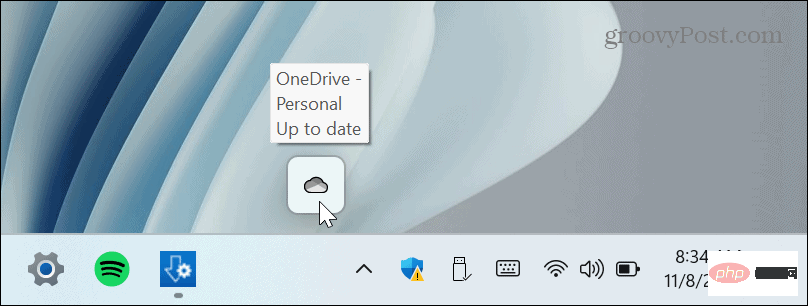
- Klik ikon gear di penjuru kanan sebelah atas dan pilih Tetapan daripada menu. c
- Pastikan anda memilih Tetapan dalam bahagian Umum menu dan nyahtanda Lancarkan OneDrive secara automatik apabila anda log masuk ke Windows Pilihan .
- Klik OK. c
Selepas mengikuti langkah ini, OneDrive tidak lagi akan dilancarkan secara automatik apabila anda memulakan PC anda.
Walau bagaimanapun, jika anda tidak mahu menggunakan sistem menu OneDrive, anda boleh mengikut arahan kami untuk melumpuhkan apl permulaan pada Windows 11. Hanya pilih pilihan OneDrive.exe.
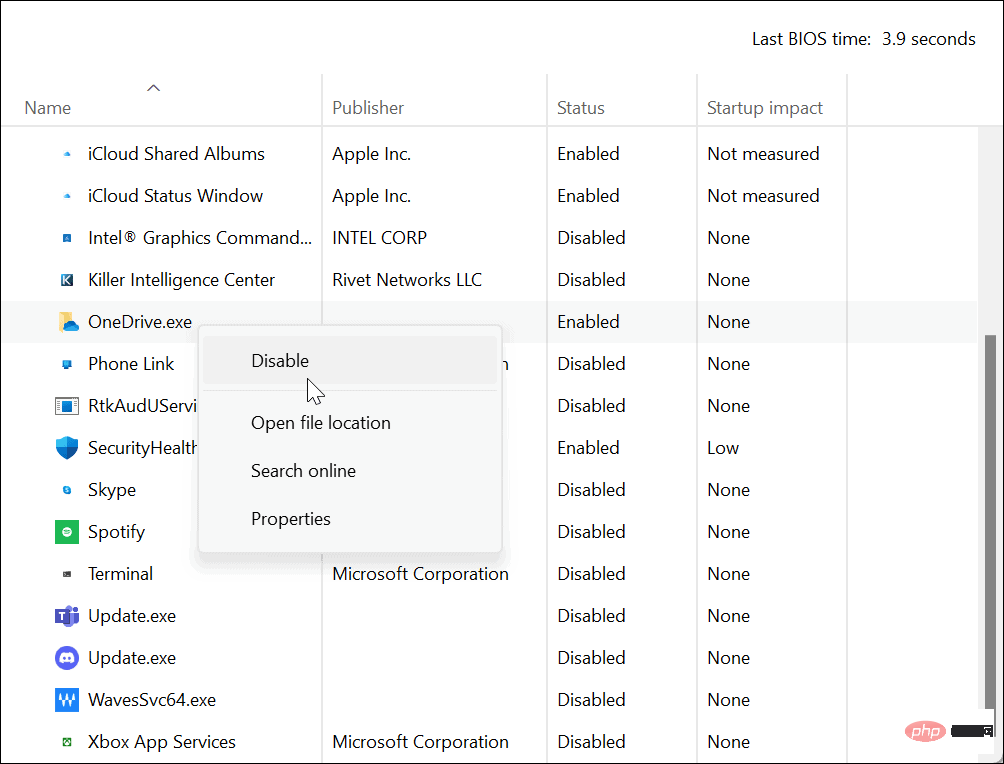
Cara melumpuhkan OneDrive menggunakan Editor Dasar Kumpulan
Jika anda menjalankan Windows Professional, Enterprise atau Education, anda boleh menggunakan cara lain untuk melumpuhkan OneDrive ialah menggunakan Editor Dasar Kumpulan Tempatan.
Nota: Pilihan ini tidak tersedia dalam Windows 11 Home.
Untuk melumpuhkan OneDrive menggunakan Dasar Kumpulan pada Windows 11:
- Tekan kekunci Windows + R pada papan kekunci anda untuk memaparkan " Lari” kotak.
- Taip gpedit.msc dan klik OK atau tekan Enter.
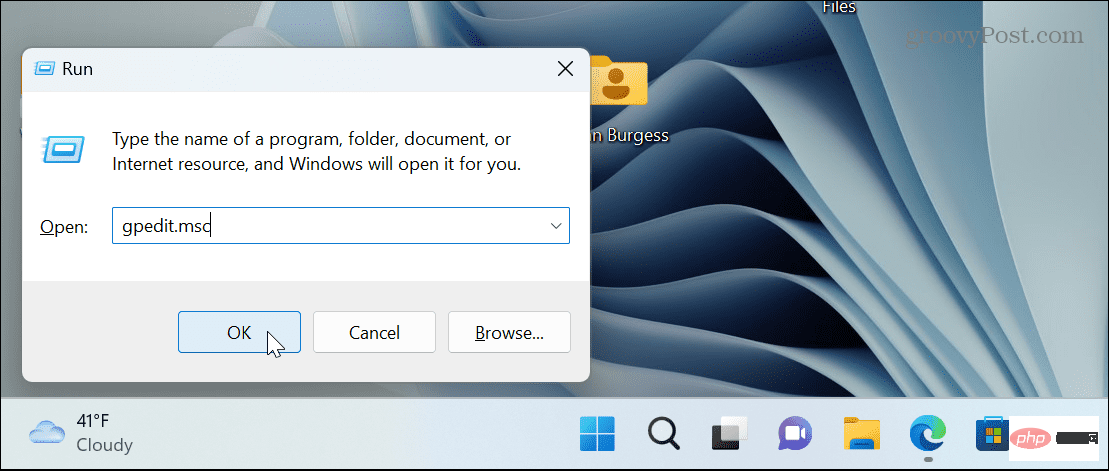
- Navigasi ke laluan berikut:
Computer Configuration > Administrative Templates > Windows Components > OneDrive
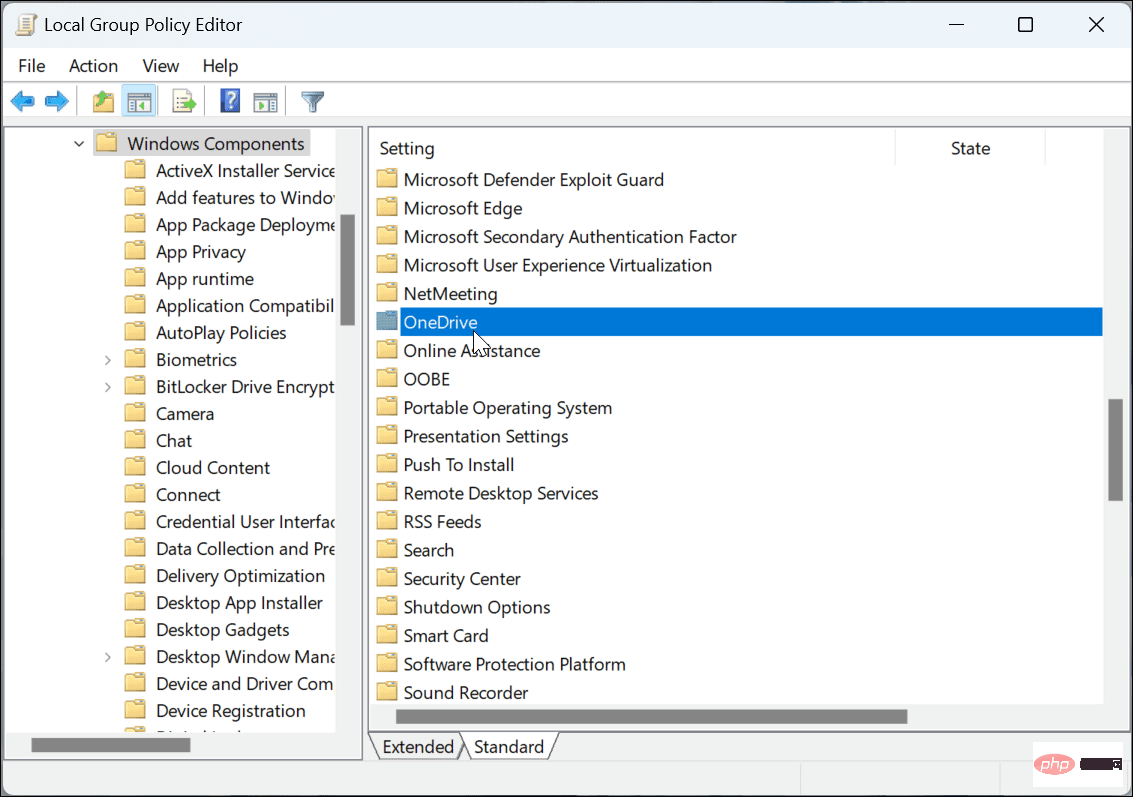
- Klik dua kali folder OneDrive dan kemudian klik dua kali pada Cegah penggunaan OneDrive untuk dasar storan fail.
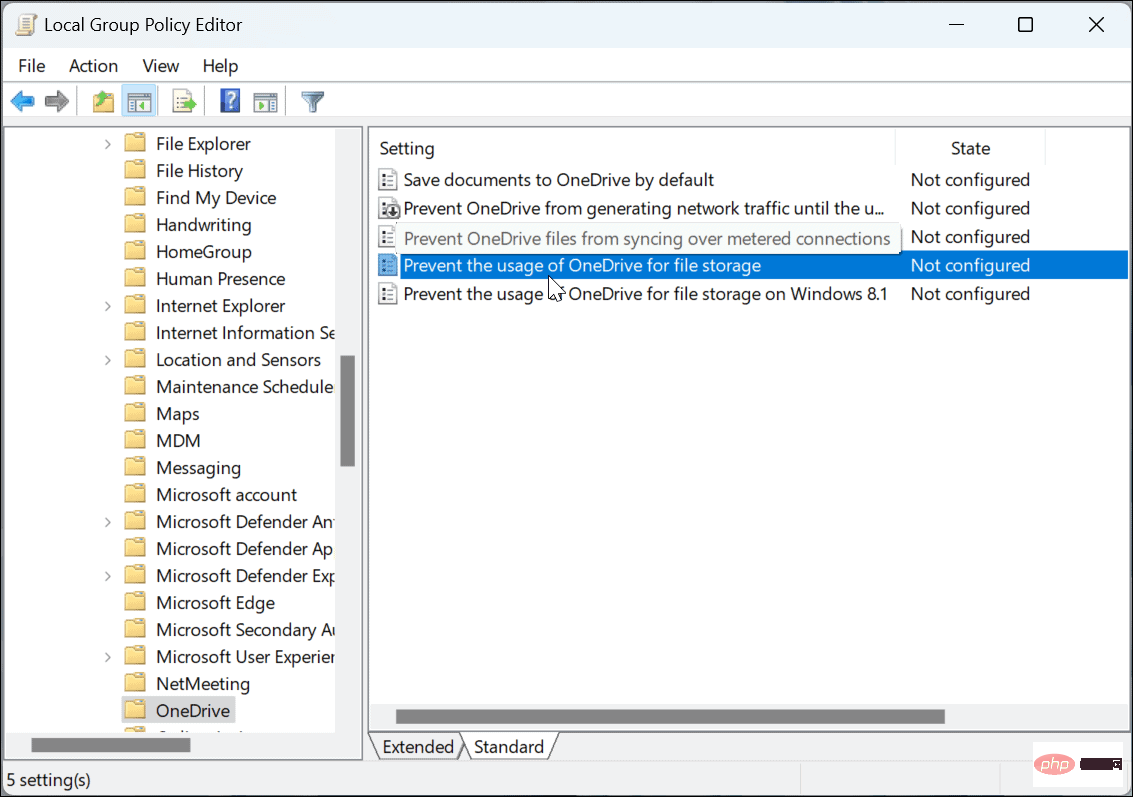
- Pilih butang Lumpuhkan, klik Guna dan OK, kemudian keluar dari Editor Dasar Kumpulan.
- Mulakan semula Windows 11 untuk mengesahkan bahawa OneDrive dilumpuhkan pada PC anda.
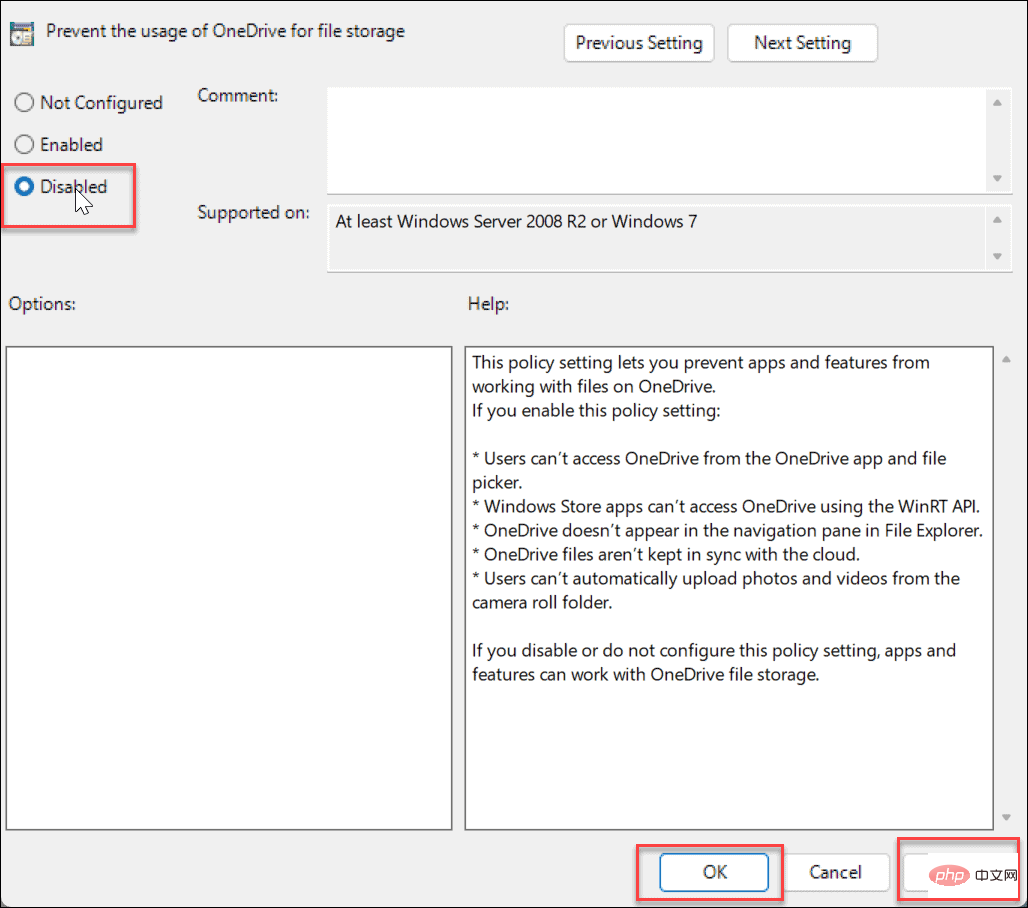
Nyahpaut akaun OneDrive anda
Selain menghalang OneDrive daripada dilancarkan, amalan terbaik ialah menyahpaut komputer anda. Sebaik sahaja anda menyahpaut komputer, ia tidak akan menyegerakkan fail lagi.
Untuk menyahpaut akaun OneDrive anda pada Windows:
- Lancarkan OneDrive pada PC anda, klik pada penjuru kanan sebelah atas ikon gear dan pilih Tetapan daripada menu. c
- Pilih tab "Akaun" di bahagian atas dan klik pautan "Nyahpaut PC ini ". c
- Apabila mesej pengesahan muncul, klik butang "Nyahpaut Akaun" untuk mengesahkan bahawa anda mahu menyahpaut akaun pada PC anda. c
- Selepas anda menyahpaut akaun anda, ikon OneDrive akan kelihatan kelabu dengan garisan di atas ikon awan. Tuding pada ikon dan anda akan melihat bahawa anda belum log masuk lagi.
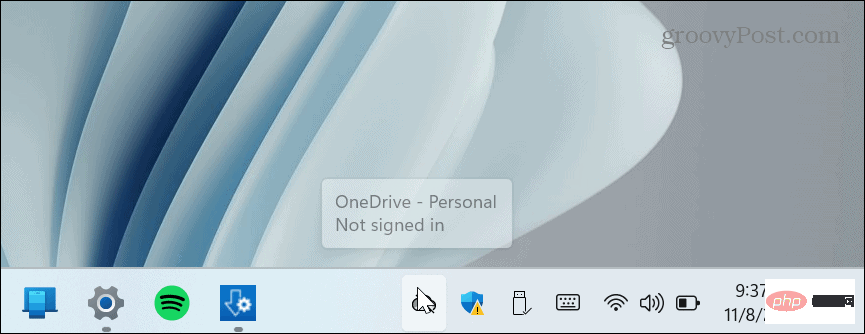
- Melangkah ke hadapan, jika anda ingin mendapatkan semula akses kepada akaun OneDrive anda, anda perlu log masuk.

Nyahpaut akaun anda dan lumpuhkan akaun anda daripada dilancarkan, yang akan menjauhkan OneDrive daripada anda dan kekal tidak aktif. Jika anda ingin mendapatkan semula akses kepadanya, anda perlu melancarkannya secara manual dan log masuk semula menggunakan bukti kelayakan akaun Microsoft anda.
Nyahpasang OneDrive pada Windows 11
Cara lain untuk menyingkirkan OneDrive ialah menyahpasang apl. Ia boleh dinyahpasang terus menggunakan apl Tetapan.
Untuk menyahpasang apl OneDrive pada Windows 11:
- 按Windows 键,从“开始”菜单中选择“设置”或使用Windows 键 + I键盘快捷方式。
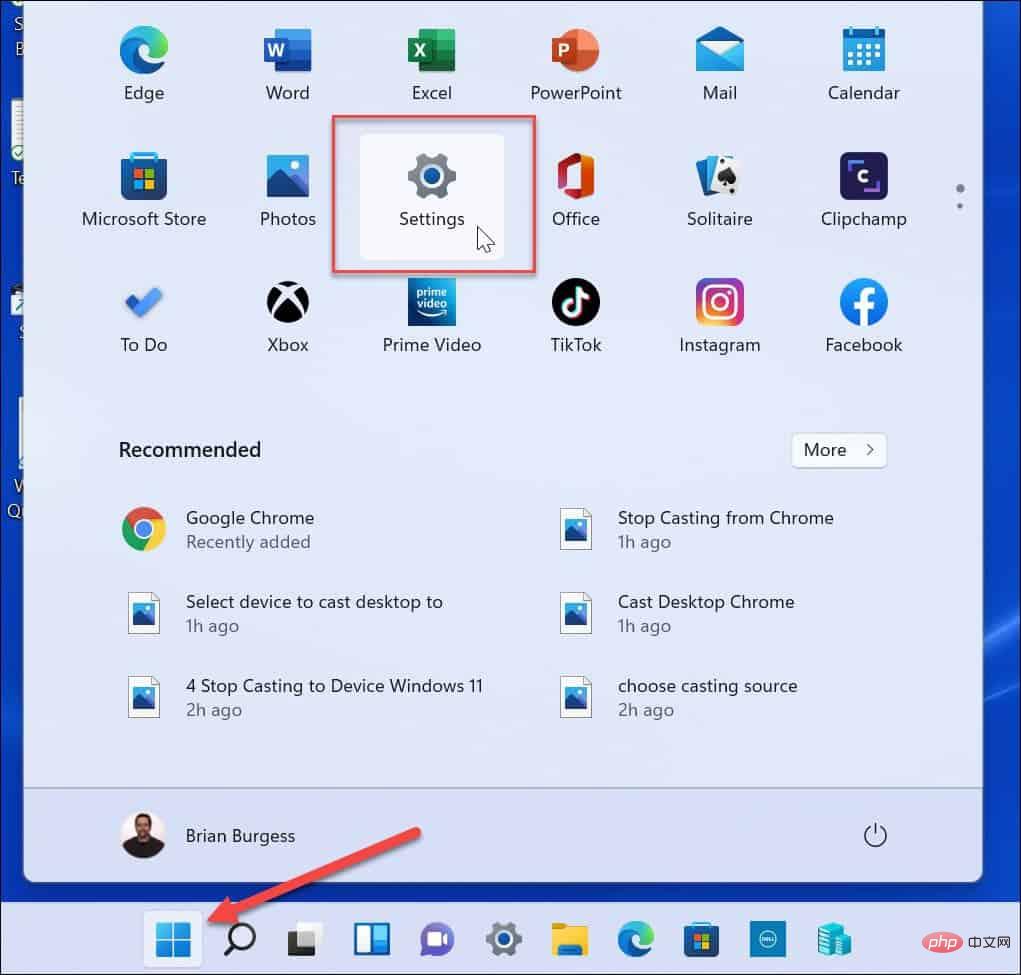
- 当“设置”启动时,单击左侧栏中的“应用程序”和右侧的“已安装的应用程序”选项。
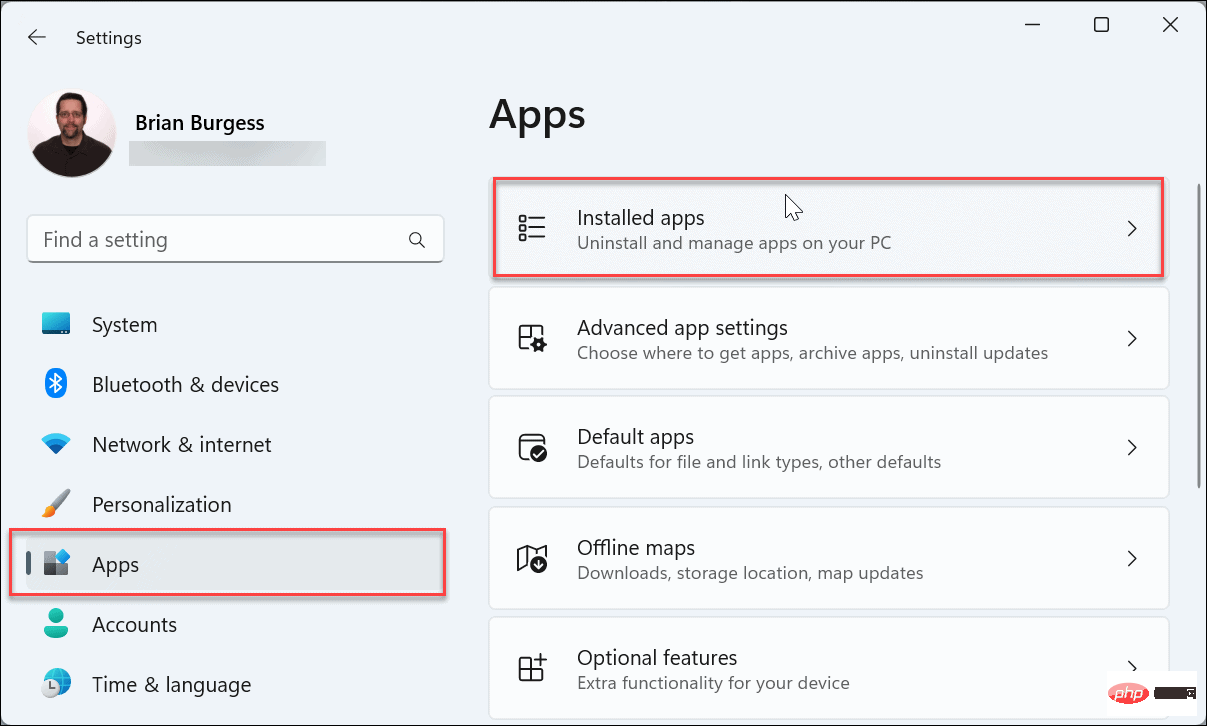
- 在顶部的搜索字段中键入OneDrive ,单击OneDrive 右侧的三点按钮,单击卸载,然后再次单击卸载以进行验证。
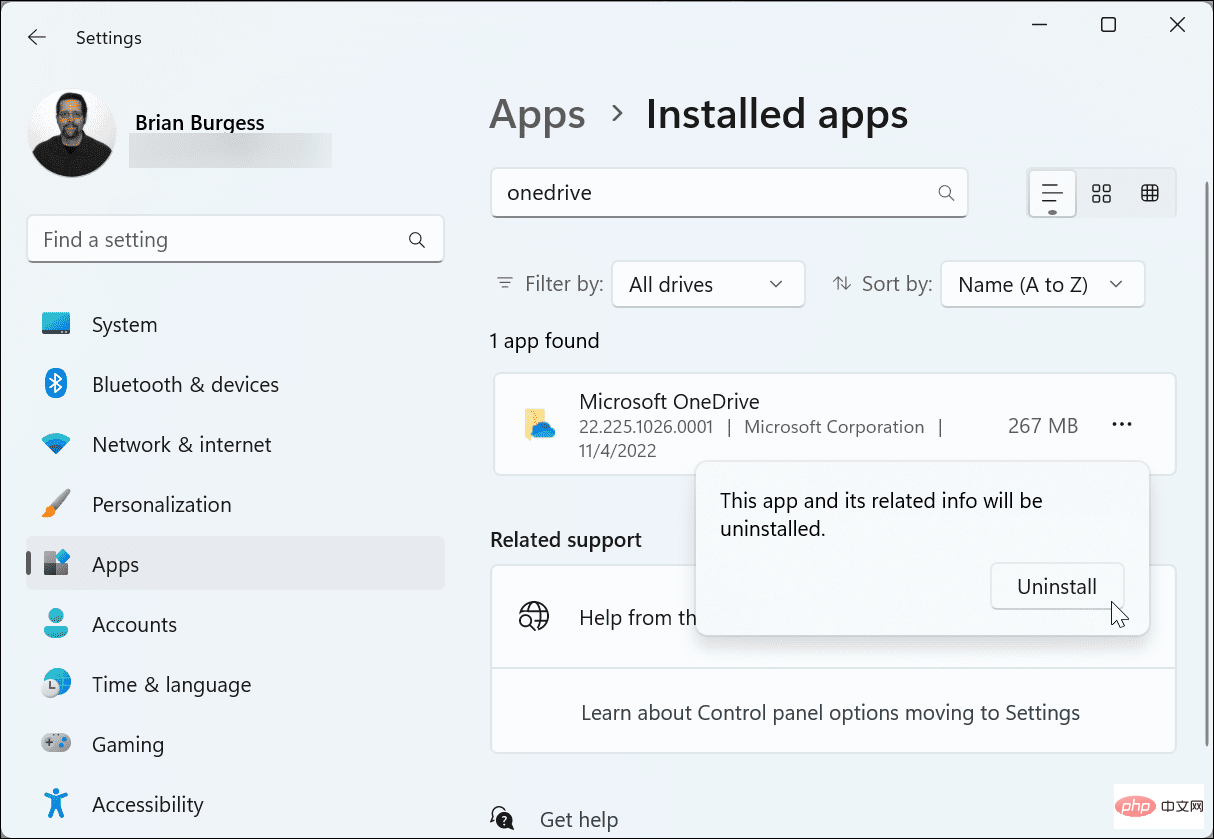
使用 PowerShell 或 Windows 终端卸载 OneDrive
如果您更喜欢从命令行工作,则可以使用 Windows 终端或 Windows PowerShell 工具通过运行单个命令来卸载 OneDrive。
使用 PowerShell 或 Windows 终端卸载 OneDrive:
- 打开“开始”菜单。
- 搜索PowerShell或Windows Terminal,然后选择以管理员身份运行 选项。
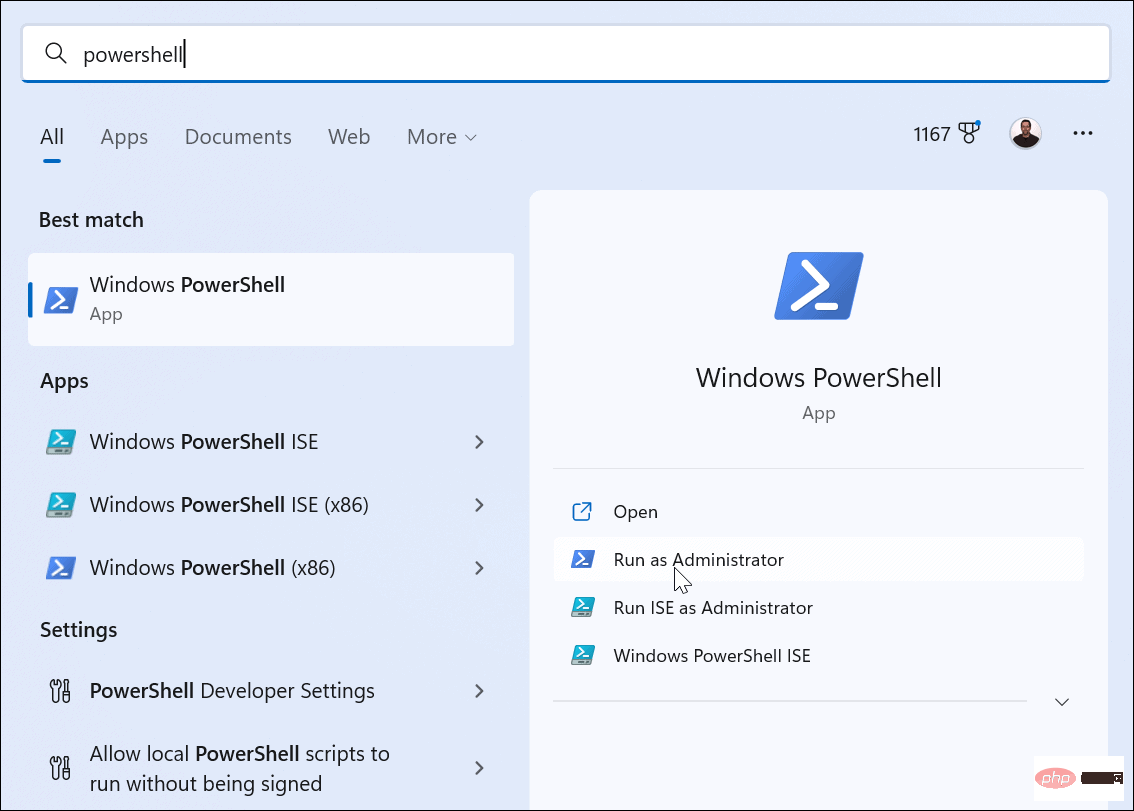
- 当终端打开时,运行以下命令:
winget uninstall onedrive
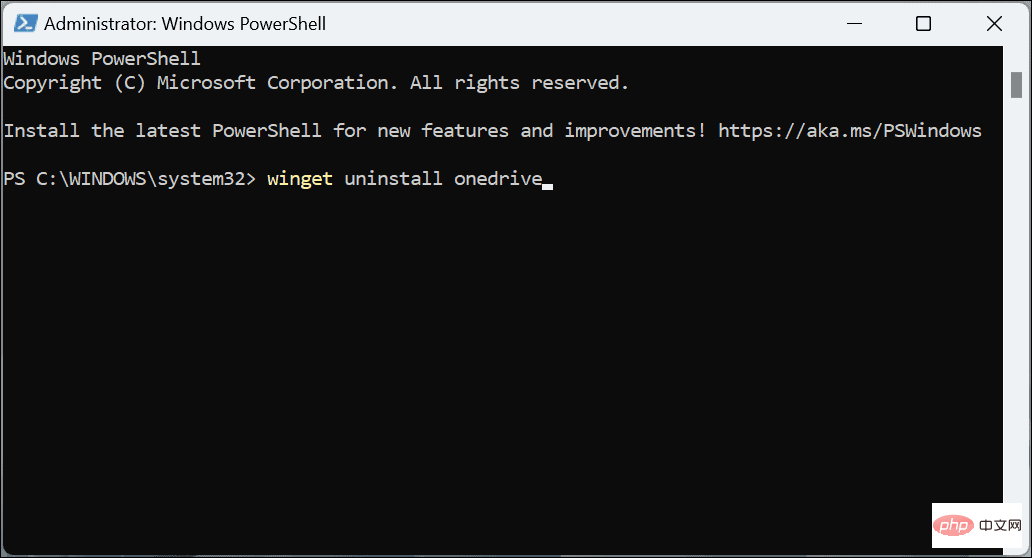
- 在执行删除 OneDrive 的过程时,你会看到一个进度条。
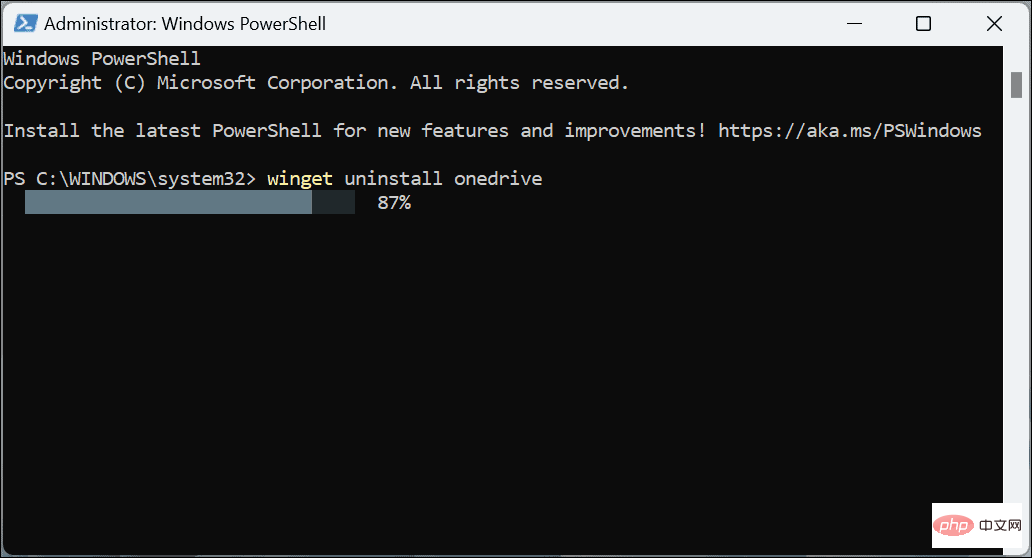
- 输入Y同意源协议并点击Enter。
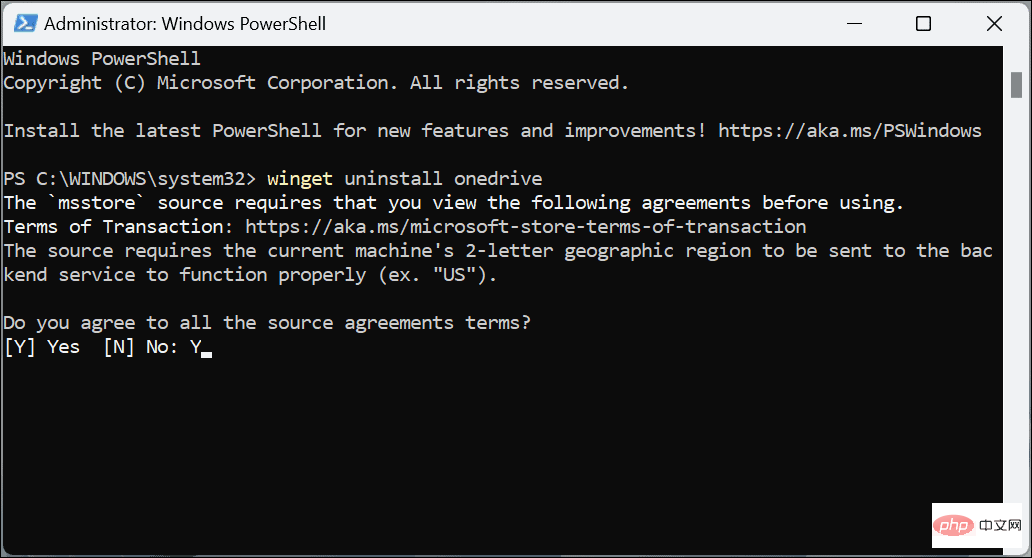
- 最后,您将收到一条消息,表明卸载成功,您可以关闭 PowerShell。
OneDrive 让你挡路
无论您是删除该应用程序还是简单地取消您的 PC 与它的链接,OneDrive 都可以使用上述步骤减少侵入性。但是,如果您以后想要恢复它,最好取消关联您的帐户并稍后登录。如果您希望它的所有迹象都消失,请将其卸载或通过组策略禁用它。
您可能希望在 Windows 11 上禁用 OneDrive 的另一个原因是您更喜欢使用第三方选项,如Apple iCloud、Dropbox或Google Drive。与 OneDrive 一样,这些服务允许您存储和共享文件。
请记住,这些服务不是完整的备份解决方案。为此,您想以每月 5 美元的价格使用优质的基于云的服务,例如Backblaze。或者,如果您更喜欢在本地管理您的数据和备份,您可以使用 Windows 中已经内置的工具。
例如,您可以使用备份和还原实用程序进行完整的系统备份。创建系统备份后,了解如何使用系统映像备份恢复 Windows 11。此外,当您需要重新启动和运行 PC 时,您会希望定期创建一个新的还原点。
Atas ialah kandungan terperinci Bagaimana untuk melumpuhkan OneDrive pada Windows 11. Untuk maklumat lanjut, sila ikut artikel berkaitan lain di laman web China PHP!
Artikel berkaitan
Lihat lagi- Apakah yang boleh dilakukan oleh pelaburan langsung Xiaomi?
- Di mana untuk memohon penutupan kedai Kuaishou?
- Pengenalan kepada memuat turun sistem win7 rumah lobak
- Apakah kaedah untuk memulihkan sistem win7 melalui sistem bios?
- Microsoft menjemput semua pengguna Windows 11 saluran Dev untuk membuka pembantu AI ujian Copilot

